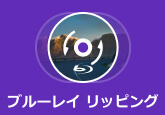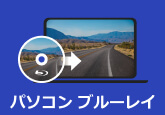まとめ|Free DVD Video Converterの使い方と評判
近年以来、映画やライブ、アニメなど、多様なジャンルのDVDが人気を集めています。これらのお気に入りのDVDをデジタルフォーマットで保存し、いつでも楽しめるようにすることが、多くの人々の希望です。そのために、専用のソフトウェアが必要です。最近、注目を集めているのがFree DVD Video Converterです。この記事ではFree DVD Video Converterのダウンロード・インストール方法や使い方、評判など詳しくご紹介します。またFree DVD Video Converterの最高の代わりになるソフトも紹介します。
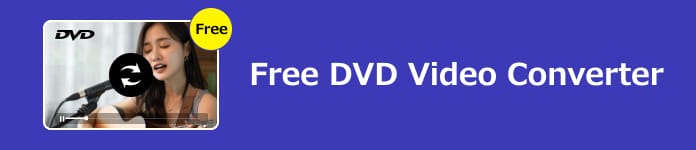
目次
Free DVD Video Converterのダウンロード・インストール方法
Free DVD Video Converter をインストールしたら、他の不要なソフトと一緒にインストールされる場合があります。したがって、Free DVD Video Converterを公式Webサイトからダウンロードし、不要なソフトウェアのダウンロードを避けることをお勧めします。Free DVD Video Converterをダウンロードしてインストールする手順は以下の通りです。
ステップ1インターネットブラウザを開き、Free DVD Video Converterの公式ウェブサイトにアクセスします。ウェブサイト上で、ダウンロードボタンをクリックします。ダウンロードが開始されます。ダウンロードが完了するまで待ちます。
ステップ2インストール画面に入ったら、「カスタムインストール」を選択します。この時、「Baidu Hao 123をホームページに設定しよう」のチェックは外してください。そして「SpeedupMyPC 2014をインストール」の画面で「カスタムインストール」を選択します。次の画面で「フルインストール」を選択し、「次へ」をクリックします。インストール後「完了」をクリックすれば、Free DVD Video Converterを起動できます。
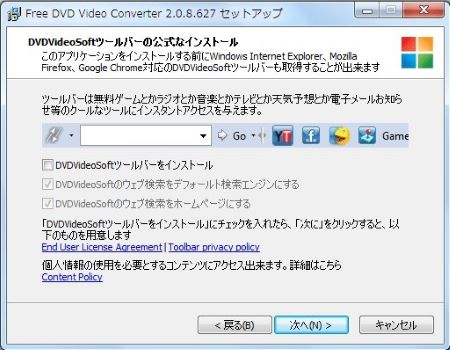
Free DVD Video Converterの安全性と評判はどう?
Free DVD Video Converterは、その使いやすさと高機能性が特長です。DVDのダビングや動画の変換、編集、投稿、写真スライドショーの作成、DVDの書き込みなど、幅広い機能を備えています。Free DVD Video Converterの欠点は、安全性が低く、不具合が頻繁に発生することです。このソフトウェアは、インストール時に不要なソフトウェアと一緒にインストールされる可能性があり、ウイルスに感染するリスクが高まります。特に最近では、余分なアドウェアやスパイウェアが一緒にインストールされることが多く、アンチウイルスソフトから有害なソフトウェアとして指定されています。さらに、Free DVD Video Converterは、オープンエラーや変換エラー、再生不能などの不具合が頻繁に発生します。このソフトウェアは長い間更新されておらず、不具合の改善に関する取り組みが見られないとの声もあります。そのため、他の代替DVD変換フリーソフトを探しているユーザーもいます。
DVD MP4変換|Free DVD Video Converterの使い方
ステップ1Free DVD Video Converterを実行して、一番上の「挿入するDVD」欄で、変換元とするDVD/Blu-rayが入っているドライブを選択します。画面中段にある「選択」ボタンをクリックしたら、「エンコードのプロパティ」という画面が表示されます。
ステップ2この画面で変換する動画のタイトルや多重化する音声または字幕を選択して「OK」をクリックします。「出力フォルダ」欄にある「参照」ボタンをクリックし、変換されたファイルの出力先フォルダを指定します。
ステップ3画面左下の「形式」欄で変換先のフォーマットを選択し、すぐ右にある「プリセット」欄で動画の品質を設定します。すべての設定が完了したら、右下の「変換」ボタンをクリックします。DVDの変換作業が開始されます。
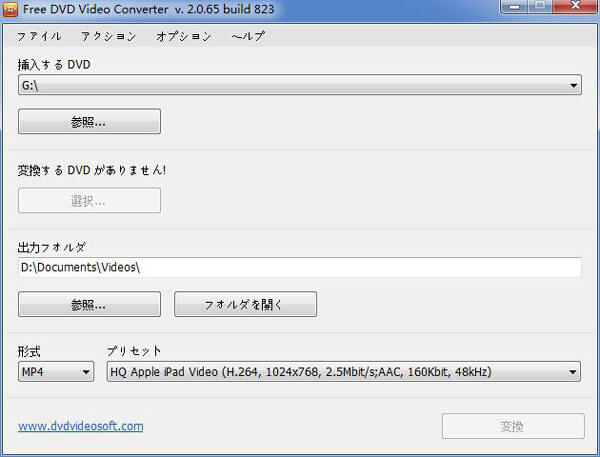
最高の代わりになるソフト-4Videosoft BD-DVD リッピング
先に述べたように、Free DVD Video Converterのインストールはウイルス感染のリスクが高く、使用中に多くの問題が生じる可能性があります。安全な代替ソフトウェアとして、4Videosoft BD-DVD リッピングを検討することをお勧めします。このソフトウェアは信頼性が高く、安全かつ無劣化にDVDをMP4に変換できます。また4Videosoft BD-DVD リッピングはインターフェースがシンプルで、操作も簡単なので、たとえパソコン初心者でも気軽にブルーレイ/DVDを動画・音声に変換できます。
無料ダウンロードWindows向け
安全性確認済み
無料ダウンロードmacOS向け
安全性確認済み
-
ステップ1 DVDディスクを追加する
上のダウンロードボタンで4Videosoft BD-DVD リッピングをパソコンにダウンロードしてインストールします。ソフトを起動して、リッピング機能を選択してください。それからDVDドライブにDVDを挿入して、「DVDディスクをロード」ボタンをクリックします。
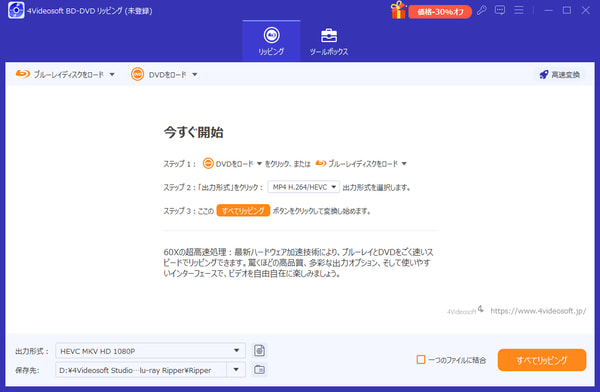
-
ステップ2 DVDをリッピングする
下側にある「出力形式」のダウンリストから適切な出力形式を選択します。そして保存先も必要に応じて指定してください。また「設定」ボタンをクリックして、動画の解像度、エンコーダ、ビットレート、フレームレートなども設定できます。すべての設定が完了したら、「すべてリッピング」ボタンをクリックしてリッピングを開始します。
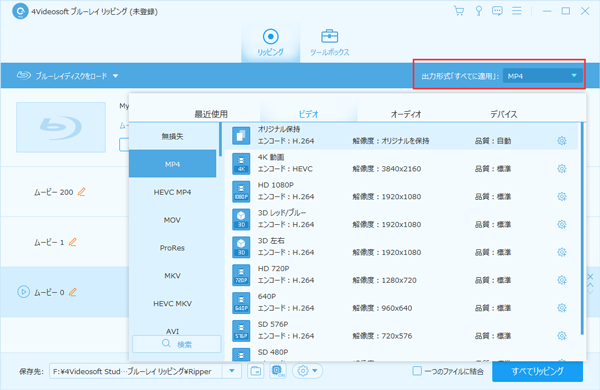
無料ダウンロードWindows向け
安全性確認済み
無料ダウンロードmacOS向け
安全性確認済み
よくある質問(FAQ)
質問 1. DVDをMP4にリッピングできるソフトは?
DVDをMP4にリッピングするためのソフトウェアには4Videosoft DVD リッピングを一番お勧めします。4Videosoft DVDリッピングは業界先端的な処理技術を採用して品質損なうことなくDVDを無劣化でリッピングできます。
質問 2. Free DVD Video Converterは安全ですか?
実はFree DVD Video Converterソフトウェアの使用には危険性があります。Free DVD Video Converterはインストールをする際、他の不要ソフトと抱き合わせでインストールされてしまう可能性があります。またその時自分のパソコンがウイルスに感染する可能性も高いです。
質問 3. MP4が再生できない理由は何ですか?
MP4ファイルが再生できない理由はいくつかあります。まず、コーデックの問題やファイルの破損が考えられます。再生するデバイスやソフトウェアがMP4形式をサポートしていない場合もあります。さらに、デバイスやプレーヤーの問題、インターネット接続の不安定さ、またはストリーミングサービスの制限も影響します。
質問 4. AVIをMP4に変換する方法は?
4Videosoft 動画変換 究極を利用して無劣化でAVIをMP4に変換できます。またこのソフトにはDVDリッピング、動画圧縮、GIF作成、メディアーメータデータ編集の機能も備えています。
まとめ
Free DVD Video Converterは危険性が高く、ウイルス感染のリスクがあります。そのため、安全性を重視するなら代替ソフトウェアである4Videosoft BD-DVD リッピングを検討することをお勧めします。このソフトウェアは信頼性が高く、安全にDVDをリッピングできます。ウイルスやセキュリティの問題から身を守りながら、高品質な変換を行いたい方に最適です。
無料ダウンロードWindows向け
安全性確認済み
無料ダウンロードmacOS向け
安全性確認済み